
Оглавление:
- Автор John Day [email protected].
- Public 2024-01-30 11:48.
- Последнее изменение 2025-01-23 15:04.
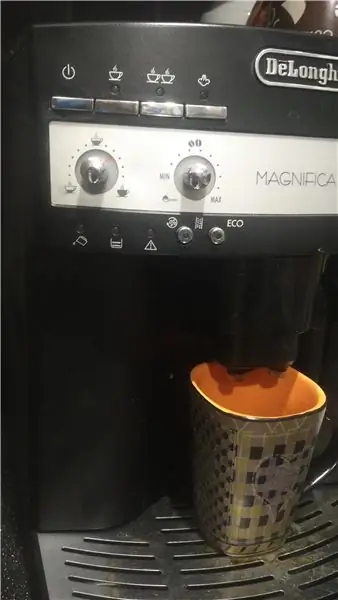
Взломанная кофемашина, сделала ее частью экосистемы SmartHome У меня есть старая добрая кофемашина Delonghi (DCM) (не рекламная акция и хочу, чтобы она была «умной». Итак, я взломал ее, установив модуль ESP8266 с интерфейсом к его мозгу / микроконтроллеру, используя Прошивка Tasmota. DCM основан на микроконтроллере PIC (uC); поэтому, чтобы заставить его работать под управлением ESP8266 с Tasmota на борту, я построил интерфейс для PIC uC таким образом, чтобы он не мешал его нормальным операциям. Проще всего имитировать кнопки. Я использую оптопары, чтобы убедиться, что модуль ESP не нарушает работу электроники DCM и микроконтроллеров.
Запасы
Модуль ESP8266
Шаг 1. Аппаратное обеспечение

Припаял «умный» модуль на базе модуля ESP-12F ESP8266 (см. Рисунки). Вы также можете использовать стандартный модуль sonoff, взломав его по моей схеме. Я использую GPIO16, 14 и 12; они обычно свободны в модулях sonoff, и вам нужно будет просто припаять провода к соответствующим контактам ESP8266. Однако моей целью было избежать использования реле. Итак, я использую интерфейс на основе оптопары.
Шаг 2: интерфейс с платой управления кофемашины
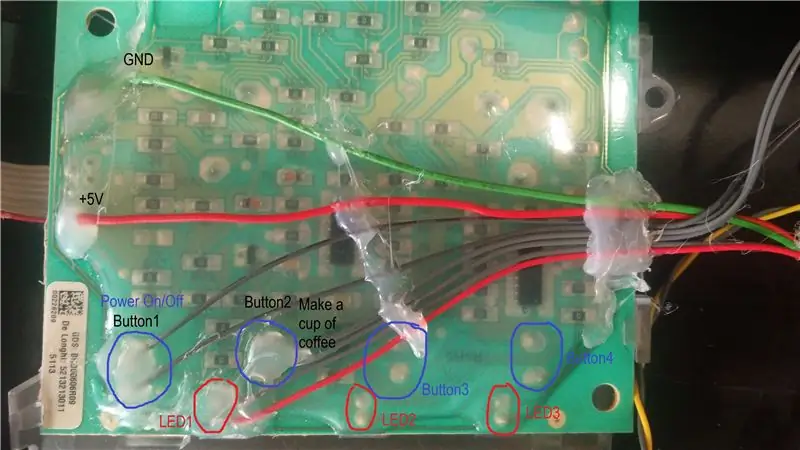
Для управления DCM модуль ESP взаимодействует с двумя основными кнопками: «Power On / Off» и «Make a Cup of Coffee». Я припаял пару проводов к контактам каждой кнопки прямо на плате управления (см. Рисунки, 2 провода серого цвета к каждой кнопке). Плата покрыта горячим клеем для защиты от влаги, поэтому я расплавляю ее паяльником на температуру ~ 120 * C, затем припаял провода и приклеил контакты и провода обратно, а также припаял провод к GND (зеленый провод на картинках), к одному из больших многоугольников на плате управления. Нашел / проверил мультиметром.
Шаг 3: Схема модуля ESP8266
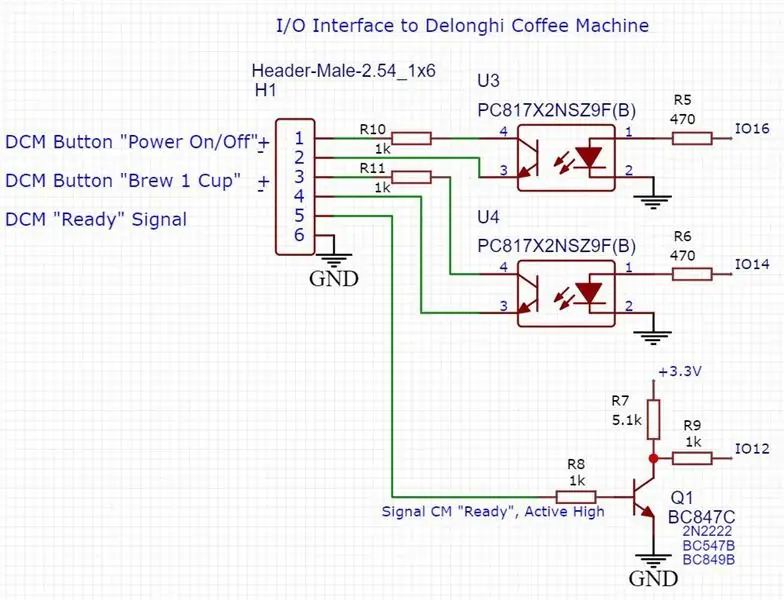


Оптопары (см. Схему) подключаются параллельно кнопкам с токоограничивающим резистором 1 кОм. Кнопка обычно подтягивается к положительной шине подтягивающим резистором. Для правильного подключения оптопары необходимо найти «положительный конец» кнопки; это можно сделать с помощью мультиметра, измерив напряжение на каждом проводе и на земле. Коллектор оптопары подключается к плюсовому проводу через резистор 1 кОм. Эмиттер - ко второму проводу (который обычно подключается к GND).
Красный провод на фотографиях подключен к шине + 5V (для других целей, не используется для модуля ESP, не являющегося предметом данной публикации).
Для питания ESP8266 я использую специальный блок питания 5V 1A. Существующего источника питания DCM будет недостаточно для работы модуля ESP, который может потреблять до 800 мА на фотографиях. Таким образом, гораздо лучше / стабильнее / безопаснее настроить отдельный источник питания 5 В. Вы можете использовать старое зарядное устройство для телефона на 1 А, подключенное к сетевому проводу прямо внутри DCM.
Ссылка EasyEDA на схему:
Шаг 4: Прошивка / конфигурация
Тасмота со следующей конфигурацией:
1. Настройте два «реле», вход для сигнала DCM «Готово к приготовлению кофе» и настройте встроенный светодиод ESP8266 следующим образом:
- GPIO2 LED1i
- GPIO16 Relay 1 - для имитации кнопки «Power ON / Off»
- GPIO14 Relay 2 - для имитации кнопки «Сделать чашку кофе».
- GPIO13 Switch3 - вход для сигнала наличия чашки от инфракрасного модуля наличия чашки
-
GPIO12 Switch4 - сигнал готовности от DCM (пока не используется Tasmota)
2. Чтобы имитировать короткое нажатие кнопки, я использую функцию BLINK Tasmota; настроил Blink с помощью следующих команд в Tasmota Console:
- Blinktime 3 - означает длительность мигания 0,3 секунды - имитирует короткое нажатие на кнопку.
- Blinkcount 1 - требуется всего одно нажатие кнопки
- Sleep 250 - для экономии энергии
3. Чтобы «нажимать» кнопки, я использую следующие команды (как ярлыки на моем смартфоне):
- https:// cm? cmnd = Power1% 20blink // для кнопки «Power ON / Off»
- 192.168.1.120/cm?cmnd=Event%20Brew // проверьте, стоит ли чаша на месте, и выполните "Power2 Blink"
4. Добавлен модуль «Наличие чашки» (спасен модуль «Наличие бумаги» из старого копировального аппарата). Итак, кофе не будет завариваться, если чашка не на месте:
Присвоение значения VAR1 либо 1, либо 0, зависит от наличия чашки:
Rule3 ON Switch3 # state = 1 DO VAR1 1 ENDON ON Switch3 # state = 0 DO VAR1 0 ENDON // установить значение VAR1 // выполнить команду варки, зависит от значения VAR1:
Правило2 ON Событие # brew DO IF (VAR1 == 1) Power2 Blink ENDIF ENDON // если ЧАШКА на месте -> Приготовить кофе
Работает как шарм!
То, как я это сделал, можно было использовать с другими старыми, но все еще надежными машинами и аппаратами, ограниченное только вашим воображением!
Ссылка EasyEDA на схему:
Рекомендуемые:
Умная лампа Alexa с ESP8266: 4 шага (с изображениями)

Умная лампа Alexa с ESP8266: это руководство поможет вам вместе со мной обновить винтажную лампу с голосовым управлением с помощью микрокроллера ESP8266 и Amazon Echo / Alexa. Код Arduino имитирует устройство Belkin WeMo с помощью библиотеки fauxmoESP, что упрощает настройку
Умная душевая лейка Esp8266: 3 шага
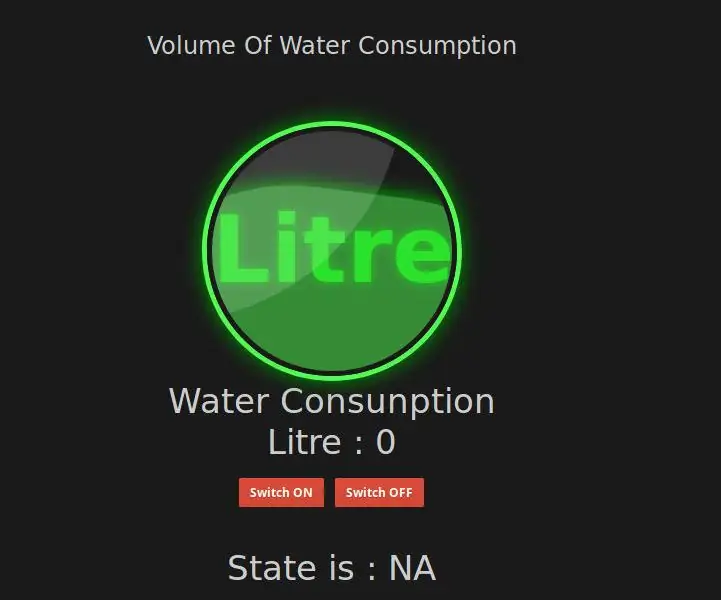
Умная душевая лейка Esp8266: это умная душевая лейка, способная измерять количество потребляемой воды во время принятия душа, на основе модуля Wi-Fi Esp8266 и библиотек Arduino. Она проста в реализации даже в старых и ранее использовавшихся устройствах, таких как старые ячейки. телефон б
Умная система управления мусором: 23 шага

Интеллектуальная система управления мусором: ВВЕДЕНИЕ. Текущая проблема или проблема, связанная с этим проектом. Основная проблема нашего нынешнего общества - это накопление твердых отходов. Это будет иметь большее влияние на здоровье и окружающую среду нашего общества. Обнаружение, мониторинг
Карточка экосистемы насекомых с бумажными схемами: 10 шагов (с изображениями)
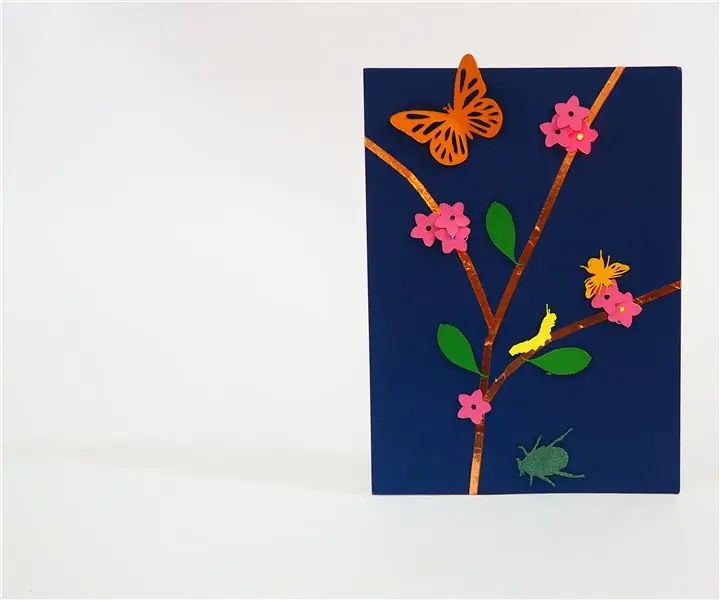
Карточка экосистемы насекомых с бумажными схемами: сделайте картинку, которая учит схемотехнике! В этом руководстве используется медная лента с токопроводящей клейкой основой и наклейки Chibitronic. Это отличное ремесло для детей. Насекомые на карте - бабочка-монарх и монарх
Кофемашина с поддержкой Интернета вещей: 9 шагов (с изображениями)

Кофемашина с поддержкой IoT: эта инструкция участвует в конкурсе IoT - если вам она нравится, пожалуйста, проголосуйте за нее! ОБНОВЛЕНО: теперь поддерживает двустороннюю связь и обновления OTA. Некоторое время назад у меня была кофемашина Jura, и я всегда хотел чтобы как-то автоматизировать. Я должен быть
